电脑版腾讯文档制作证件照的方法
时间:2023-07-07 11:41:44作者:极光下载站人气:0
腾讯文档是非常简单且功能非常丰富的在线编辑工具,在腾讯文档中,我们可以使用到的功能是很多的,不仅可以随时进行在线文档或者表格的编辑,也可以在腾讯文档中进行证件照的制作,在腾讯文档中提供了一个制作证件照的功能,直接将自己保存在电脑中的照片上传到该功能页面中即可生成一个证件照,并且你可以为证件照选择蓝色、红色以及白色等背景颜色,之后将制作好的证件照保存在电脑中就好了,下方是关于如何使用电脑版的腾讯文档制作证件照的具体操作方法,如果你需要的情况下可以看看方法教程,希望对大家有所帮助。
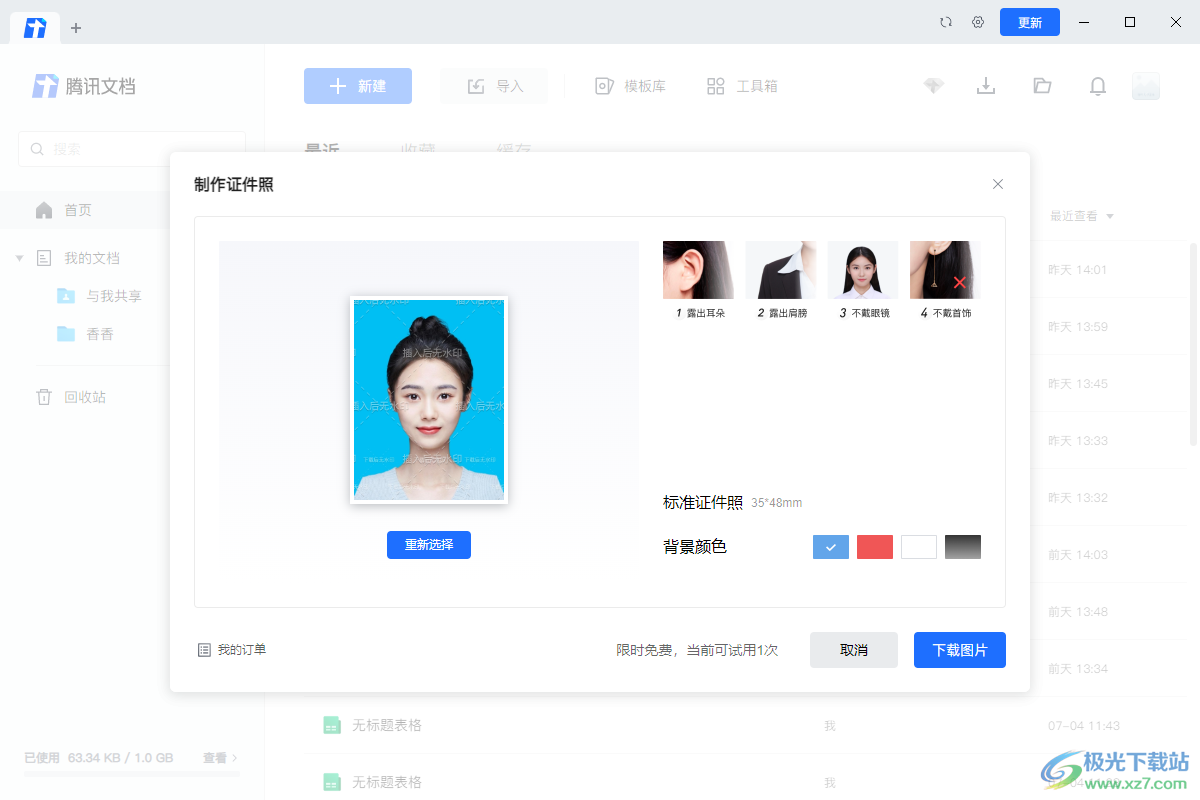
方法步骤
1.将腾讯文档打开之后,我们直接在主页面的上方点击一下【工具箱】这个功能按钮。
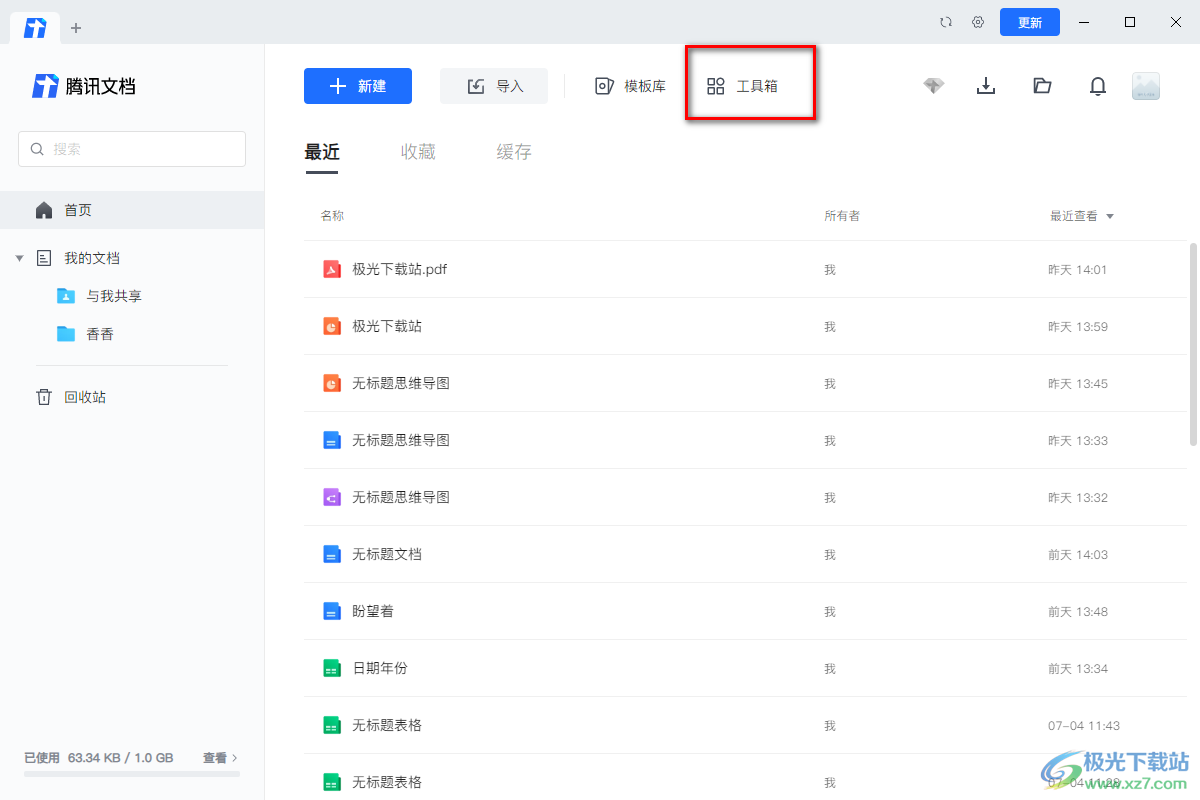
2.随后,就会打开一个下拉选项,接着将下拉选项中的【制作证件照】这个选项进行鼠标左键点击。
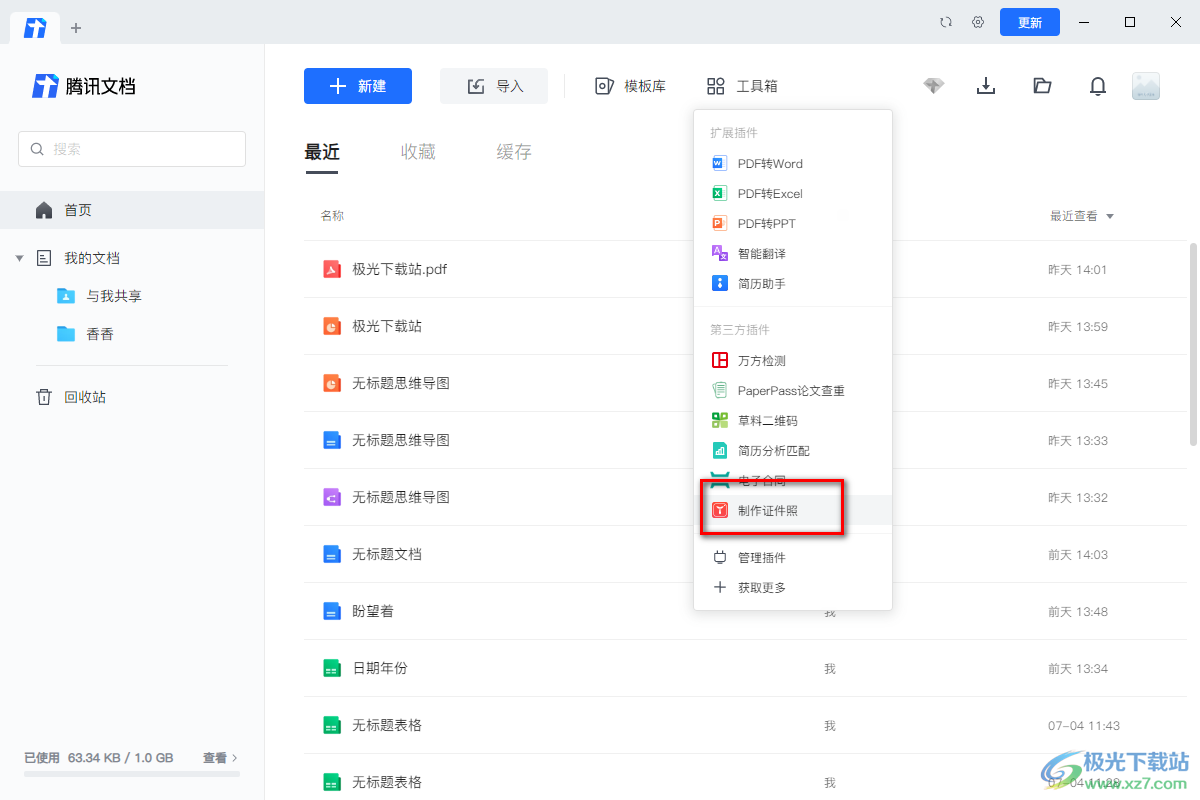
3.之后,在弹出的页面中,点击【本地上传】按钮,进入到本地文件夹页面中,或者你也可以用手机扫描二维码将手机中的照片添加进来。
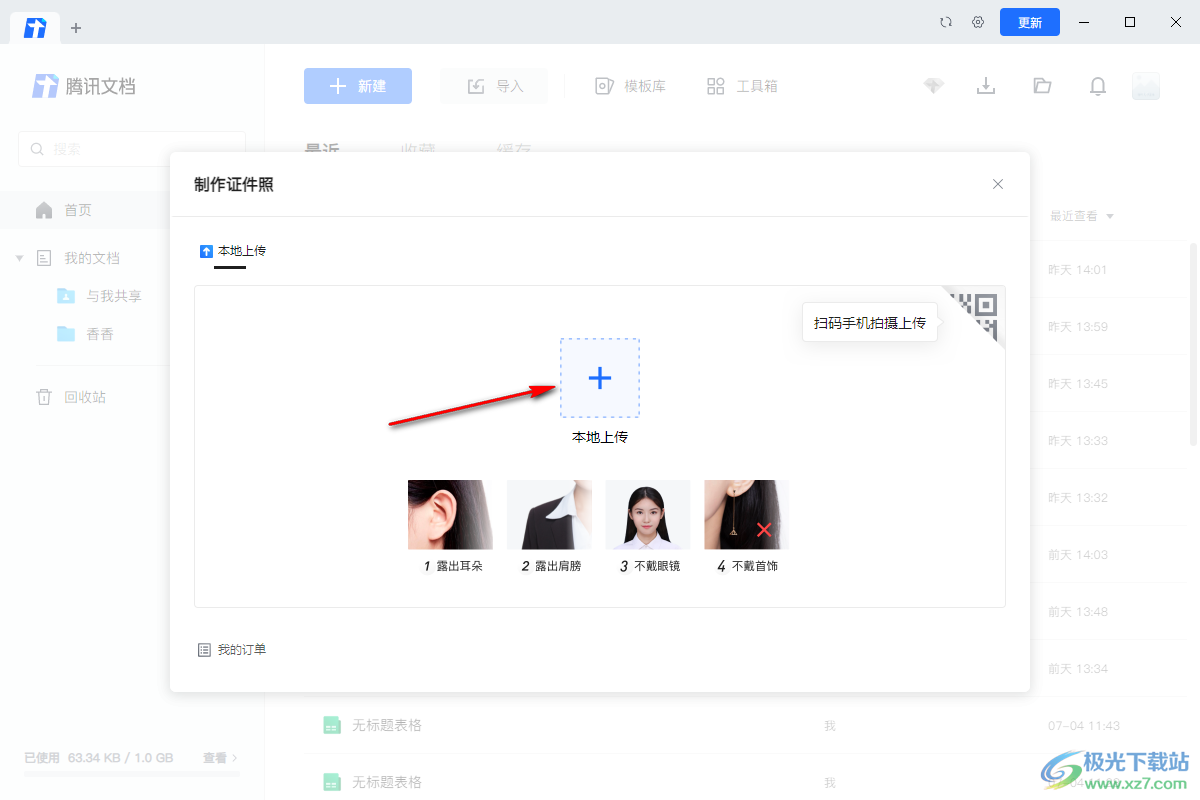
4.当我们选择从本地中添加照片的时候,需要选中照片,然后点击打开按钮进行添加。
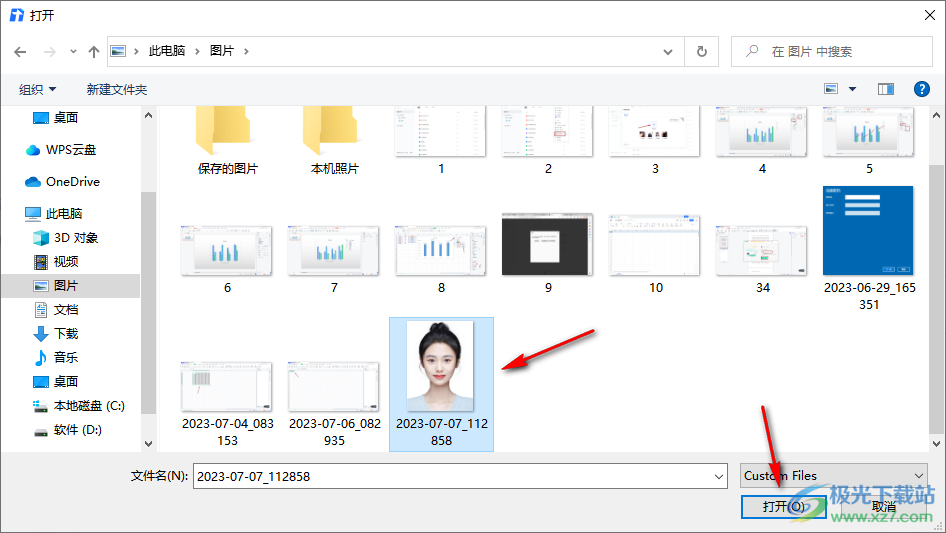
5.随后,添加到制作证件照的窗口中即可查看到证件照快速的制作完成了,我们可以在右下角的位置选择自己喜欢的底色进行修改。
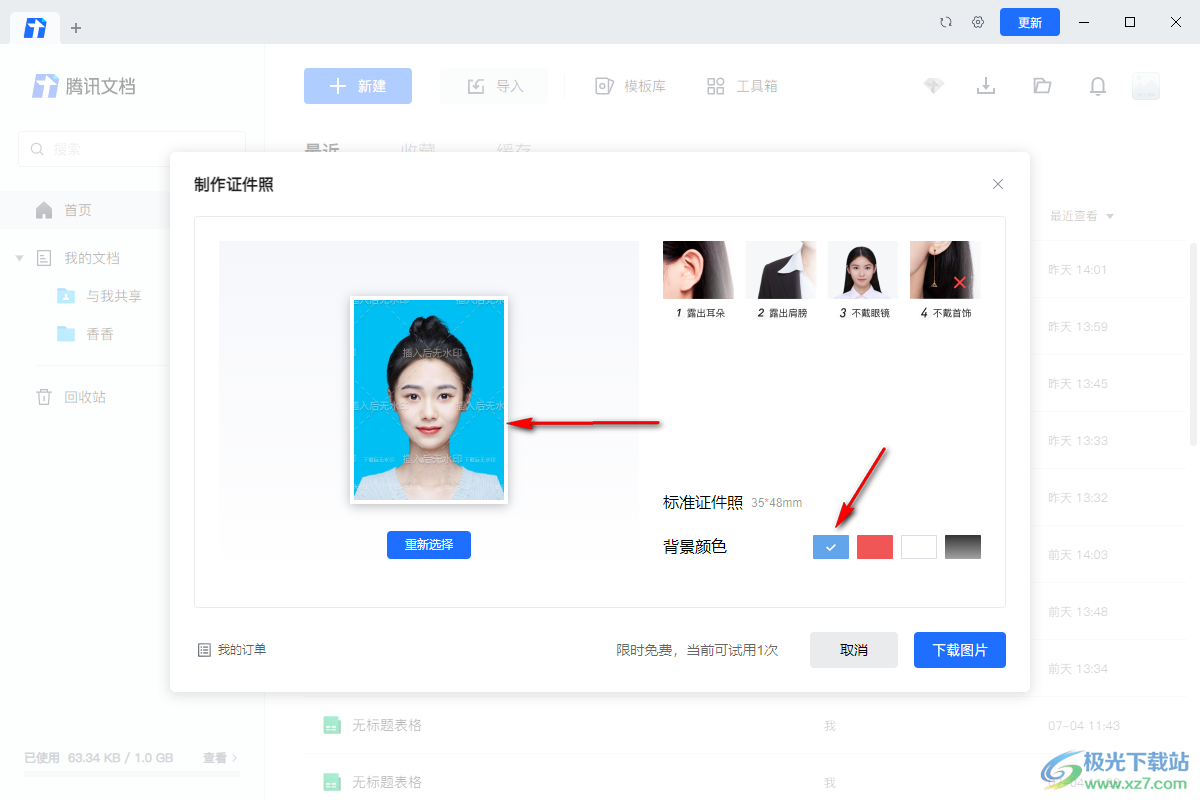
6.之后你可以点击【下载图片】将图片下载到电脑中,该功能是会员使用的,但是当前可以免费有一次的试用机会。
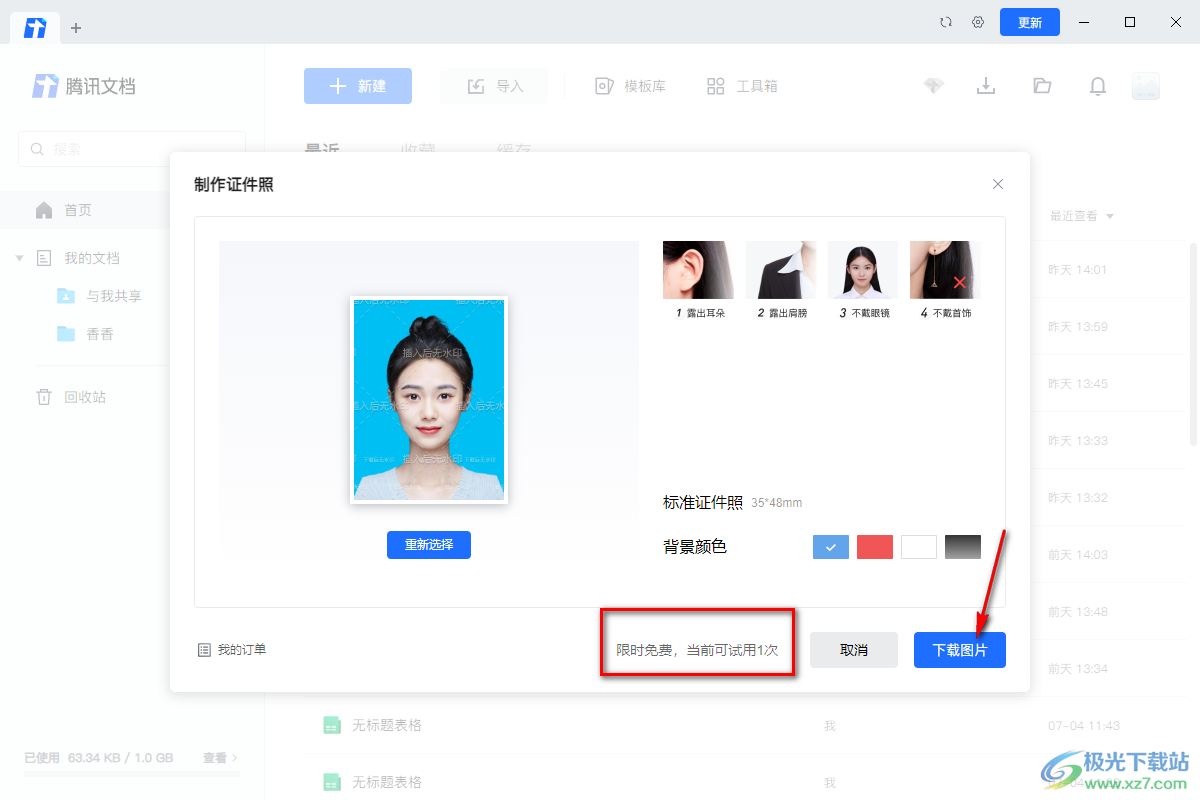
以上就是关于如何使用电脑版的腾讯文档制作证件照的具体操作方法,腾讯文档是非常强大的编辑软件,可以进行文档之间的转换,也可以进行证件照的制作,还可以进行多人同时在线编辑,是一款非常实用的文档处理工具,感兴趣的话可以操作试试。


网友评论